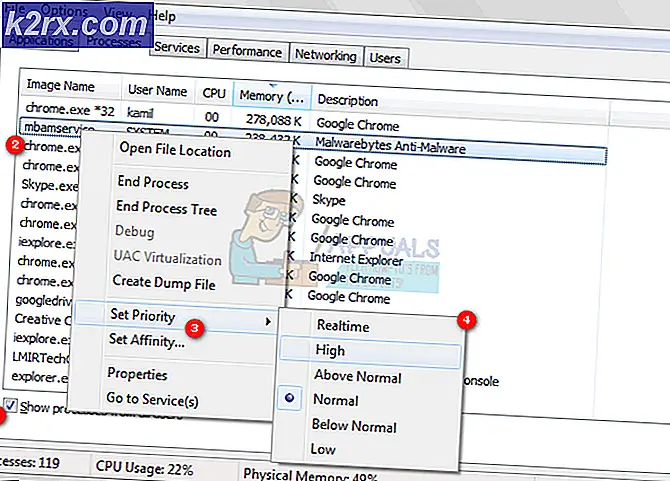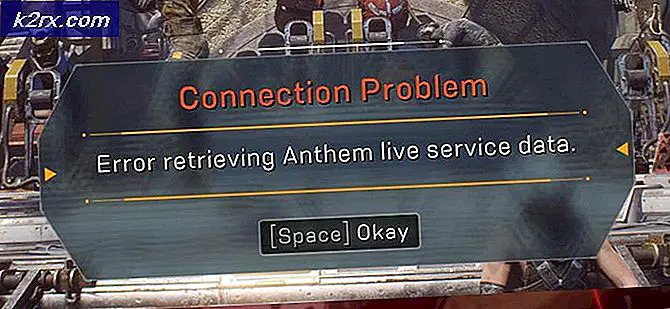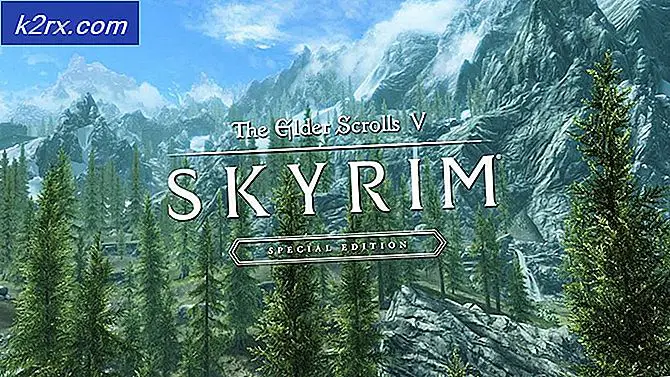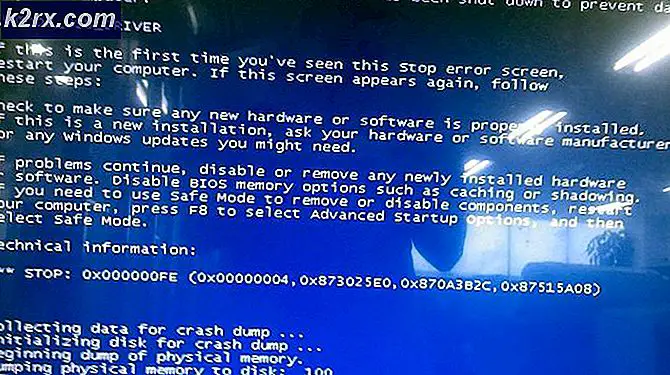Slik kobler du Google Home til TV-en din ved hjelp av Chromecast
Google Home er en av de fremragende smarte høyttalerne fra Google designet med en personlig virtuell assistent som lar deg utføre de forskjellige daglige aktivitetene dine. Dette kan oppnås ved bruk av talekommando, er ikke dette fantastisk? Vil du kontrollere TV-en din ved hjelp av talekommandoer? Vel, alt du trenger å gjøre er å koble Google Home til TV-en din. Denne prosessen er ganske enkel å følge og vil ikke bruke mye av tiden din.
Google Home er i stand til å jobbe sømløst med en rekke smarte hjemmeprodukter, og smart-TV-en din er ikke et unntak fra dette. Sørg derfor for å koble Google Home til TV-en din for å kunne kontrollere musikken og videoene dine via en talekommando.
Krav for å koble Google Home til TV-en din ved hjelp av Chromecast
Faktisk vil det ikke lykkes å koble enhetene uten å involvere andre enhets funksjoner. Du må ta med noen nyttige enheter i spill for å koble Google Home til TV-en din. I tillegg til Google Home-enheten og smart-TV-en din, må du ha en smarttelefon sammen med Chromecast-enheter.
En Chromecast-enhet er en digital mediaspiller fra Google som er koblet til TV-en din via HDMI-porten for å gi deg tilgang til videoinnhold fra medietjenestene. Derfor er Chromecast eller Chromecast Ultra en viktig rollebesetningsenhet som trengs for at du skal koble Google Home til TV-en din.
Videre må du ha en Google Home-app installert på smarttelefonen din. Så du må laste ned Google Home-appen først fra Google Play Store. Slik laster du ned og installerer appen:
- Gå til Google Play Butikk.
- Søk etter Google Home-appen i søkefeltet.
- Klikk på Installere.
I tillegg til dette, hvis TV-en din har innebygd Chromecast, trenger du ikke å bruke de eksterne Chromecast- eller Chromecast Ultra-enhetene. Sørg for å følge trinnvise guider nedenfor for å kunne koble Google Home til TV-en din.
Trinn 1: Koble Chromecast / Chromecast Ultra til TV-en
Først og fremst må du koble Chromecast eller Chromecast-enheten til TV-en din. Men hvis TV-en har Chromecast-innebygd funksjon, kan du hoppe over dette trinnet.
Du kan oppnå tilkoblingen ved å koble den ene enden av USB-strømkabelen til Chromecasten og den andre enden til strømforsyningen. Deretter kan du finne HDMI-porten på smart-TV-en og koble til Chromecast-en.
Trinn 2: Start Google Home-appen
Ved å bruke smarttelefonen din, må du åpne Google Home-appen og fortsette å legge til en ny enhet. For å oppnå dette må du følge trinnene nedenfor:
- Klikk på Legge til.
- Å velge sette opp enheten.
- Trykk på sette opp nye enheter og klikk på Neste.
Trinn 3: Par sammen enhetene
Forsikre deg om at kodene som vises på TV-en og smarttelefonen din stemmer overens. Hvis de marsjerer, kan du koble dem sammen ved å klikke på Ja. Hvis de ikke samsvarer, klikker du på Prøv igjen og gjenta forrige prosedyre.
Trinn 4: Velg ditt rom
Deretter må du velge et rom der du setter opp enheten. Du kan deretter klikke på neste etter å ha valgt rommet.
Trinn 5: Sett opp en Wi-Fi-tilkobling
Før du kobler enheten til Wi-Fi-nettverket, må du sørge for at du kobler smarttelefonen til det samme Wi-Fi-nettverket som Google Home-enheten din. Nå må du velge Wi-Fi-nettverket du skal koble enheten til, og klikke på Neste.
Trinn 6: Fullfør flere innstillinger
Når du har koblet til Wi-Fi-nettverket, kan du nå fullføre ved å følge instruksjonene på skjermen. Dette kan omfatte å bestemme om du vil motta e-post om enheten din ved å klikke på Registrer deg eller Nei takk. Du kan også velge hvilke videotjenester du vil legge til, og klikke på Neste. Til slutt klikker du på Neste og fortsetter så er du ferdig. Derfor vil Google Home nå være klar og koblet til TV-en din ved hjelp av Chromecast.